
问题现象
ECS Winodws 远程连接服务器如何映射本地电脑磁盘
解决方案
打开电脑左下方 开始 - 所有程序 - 附件 - 远程桌面连接,连接服务器时勾选本地磁盘映射,如下截图所示:
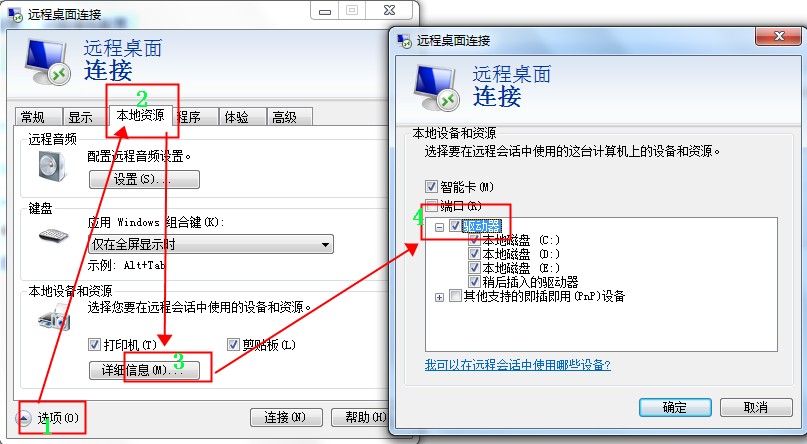
然后输入 服务器IP,账号密码登陆到服务器后打开我的电脑可以看到自己电脑磁盘,可以很方便拷贝自己的电脑数据到服务器上,如下图所示:
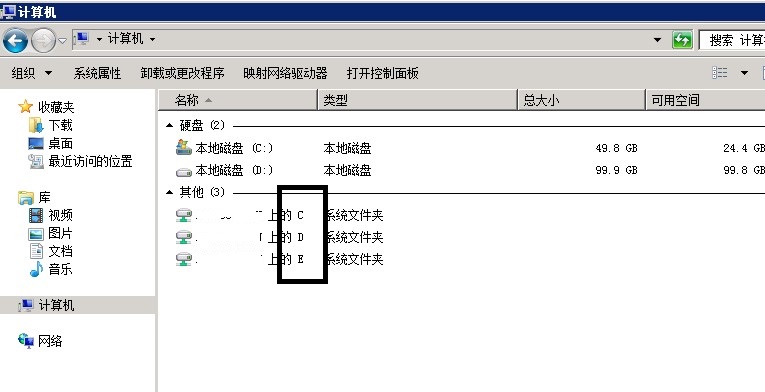
如问题还未解决,请联系
售后技术支持。
版权声明:本文内容由阿里云实名注册用户自发贡献,版权归原作者所有,阿里云开发者社区不拥有其著作权,亦不承担相应法律责任。具体规则请查看《阿里云开发者社区用户服务协议》和《阿里云开发者社区知识产权保护指引》。如果您发现本社区中有涉嫌抄袭的内容,填写侵权投诉表单进行举报,一经查实,本社区将立刻删除涉嫌侵权内容。
您的描述已经很详细了,这里再补充一些可能遇到的问题和注意事项,帮助您更顺利地完成ECS Windows实例的本地磁盘映射操作:
权限问题:在服务器上访问映射过来的本地磁盘时,可能会遇到权限问题。确保您以具有足够权限的用户身份登录远程服务器,或者在服务器上手动调整文件夹权限设置。
网络环境:如果远程连接速度慢或不稳定,映射磁盘的使用体验也会受到影响。检查您的网络连接,确保到阿里云ECS服务器的网络通畅。
安全组设置:虽然这不影响磁盘映射功能本身,但确保ECS实例的安全组规则允许RDP(Remote Desktop Protocol,默认端口3389)流量,这是进行远程桌面连接的前提。
防火墙设置:在Windows服务器上,确保防火墙设置允许远程桌面连接,并且没有阻止对本地磁盘的访问。
驱动器未显示:有时即使勾选了“本地资源”下的“磁盘驱动器”,在远程会话中仍可能看不到映射的磁盘。这时可以尝试在远程桌面会话内,通过点击顶部菜单栏的“显示选项” -> “本地资源” -> “详细信息...”来手动选择需要映射的驱动器。
性能优化:如果您发现文件传输速度较慢,可以在远程桌面连接设置中调整性能选项,比如减少颜色质量、禁用桌面背景等,以提高传输效率。
断开连接后保持映射:默认情况下,当您结束远程桌面会话时,映射的磁盘也会断开。如果需要在多次会话间保持映射状态,可能需要第三方工具或特定的脚本配置。
如果以上步骤都正确执行但问题依旧存在,建议按照您提供的联系方式联系售后技术支持,他们能根据具体情况提供更专业的帮助。